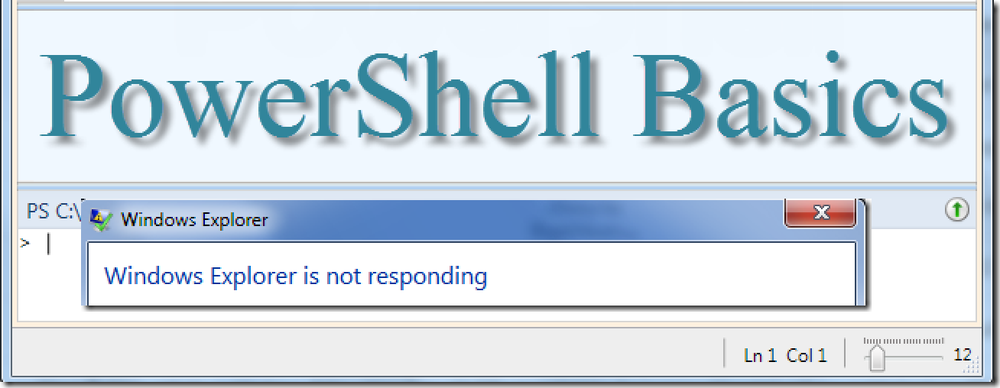ใช้สกินเพื่อเพิ่ม Flair บางอย่างกับ Windows Media Player 12
เบื่อกับรูปลักษณ์และความรู้สึกเดียวกันกับ Windows Media Player ใน Windows 7 หรือไม่? เราจะแสดงวิธีฉีดชีวิตใหม่ให้กับประสบการณ์การใช้สื่อของคุณโดยการใช้สกินใน WMP 12.
การเพิ่มสกิน
ในมุมมองไลบรารีให้คลิกที่มุมมองจากเมนูและเลือก Skin Chooser.

ตามค่าเริ่มต้น WMP 12 จะมาพร้อมกับสกินที่สุภาพเล็กน้อย เมื่อคุณเลือกสกินจากบานหน้าต่างด้านซ้ายการแสดงตัวอย่างจะปรากฏทางด้านขวา หากต้องการใช้หนึ่งในสกินเพียงแค่เลือกจากบานหน้าต่างด้านซ้ายแล้วคลิกใช้สกิน.

คุณสามารถสลับไปยังสกินที่เลือกในปัจจุบันในตัวเลือกสกินได้โดยเลือกสกินจากเมนูมุมมองหรือโดยกด Crtl + 2.

Media Player จะเปิดขึ้น กำลังเล่นโหมด. คลิกที่ เปลี่ยนเป็น Library ปุ่มที่ด้านบนซ้ายเพื่อกลับสู่มุมมองห้องสมุด.

ตกลงดังนั้นสกินที่รวมมานั้นน่าเบื่อนิดหน่อย คุณสามารถค้นหาสกินเพิ่มเติมได้โดยเลือกเครื่องมือ> ดาวน์โหลด> สกิน.

หรือโดยคลิกที่สกินเพิ่มเติมจากภายในตัวเลือกสกิน.

คุณจะเข้าสู่เว็บไซต์ของ Microsoft ที่คุณสามารถเลือกได้หลายสิบสกินเพื่อดาวน์โหลดและติดตั้ง.

เลือกสกินที่คุณต้องการลองแล้วคลิกที่ลิงค์เพื่อดาวน์โหลด.

หากได้รับแจ้งพร้อมข้อความเตือนเกี่ยวกับไฟล์ที่มีสคริปต์ที่เข้าถึงไลบรารีของคุณคลิกใช่.
หมายเหตุ: กล่องคำเตือนเหล่านี้อาจมีลักษณะแตกต่างกันไปตามเบราว์เซอร์ของคุณ เราใช้ Chrome สำหรับตัวอย่างนี้.

คลิกที่ดูเลย.

สกินใหม่ของคุณจะแสดงผล หากต้องการกลับไปที่โหมดห้องสมุดให้ค้นหาและคลิกปุ่มกลับสู่โหมดเต็ม.

สกินบางตัวอาจเปิดวิดีโอในหน้าต่างแยกต่างหาก.

หากคุณต้องการลบหนึ่งในสกินให้เลือกจากรายการภายในตัวเลือกสกินและคลิกสีแดง“ X” คุณยังสามารถกดปุ่มลบบนคีย์บอร์ดของคุณ.

จากนั้นคลิกใช่เพื่อยืนยัน.

ข้อสรุป
การใช้สกินเป็นวิธีที่รวดเร็วและง่ายดายในการเพิ่มสไตล์ให้กับ Windows Media Player และการสลับไปมาระหว่างสกินนั้นง่ายมาก ไม่ว่าคุณจะสนใจอะไรคุณมั่นใจว่าจะได้พบกับผิวที่เหมาะกับรสนิยมของคุณ คุณอาจพบ WMP กินบนเว็บไซต์อื่น ๆ แต่การติดกับเว็บไซต์ของ Microsoft จะให้ความเข้ากันได้สูงสุด.
สกินสำหรับ Windows Media Player